
Tartalomjegyzék:
- Szerző John Day [email protected].
- Public 2024-01-30 09:40.
- Utoljára módosítva 2025-01-23 14:47.


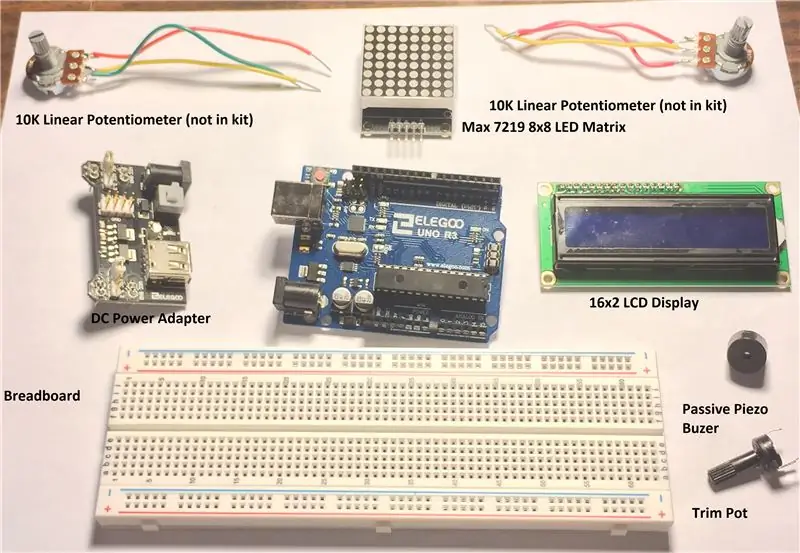
Építeni fogunk egy PONG-stílusú ügyességi játékot, amely az Elegoo Inc. "A legteljesebb kezdő készlet UNO R3 Project" készletének részeit használja.
Teljes nyilvánosságra hozatal - Az útmutatóhoz szállított alkatrészek többségét az Elegoo Inc. biztosította a szerzőnek.
Építeni akartam egy projektet egy LED Matrix modul segítségével. Az alap 8x8 LED -es kijelző további műszakregiszterek használatát igényli, hogy képes legyen kezelni a mátrix egyes LED -jeit. Ehelyett ez a projekt a MAX7219 8x8 LED modult használja. Ez egy nagyon könnyen használható modul.
Azt javaslom, hogy a projekt nagyszámú huzalozási kapcsolata miatt INTERMEDIATE szintű Instructable -nek minősüljön.
Lássunk neki!
Kellékek
Használt Elegoo kezdő készlet alkatrészek (https://rebrand.ly/dvjb3w8)
- UNO R3 mikrokontroller
- MAX7219 8x8 LED modul
- LCD 16x2 kijelző modul
- 10K Trim potenciométer és gomb
- Dupont vezetékek
- 220R ellenállás
- Passzív Piezo csengő
- Tápegység modul
- 9V 1A adapter - szükséges, mert az UNO nem tud elegendő áramot szolgáltatni a 8x8 LED -es modulhoz
- Kenyeretábla
Extra alkatrészek szükségesek
2 x 10K lineáris potenciométer - olcsó és széles körben elérhető az eBay -n, az AliExpress -en, a Banggood -on stb.
1. lépés: Az áramkör bekötése
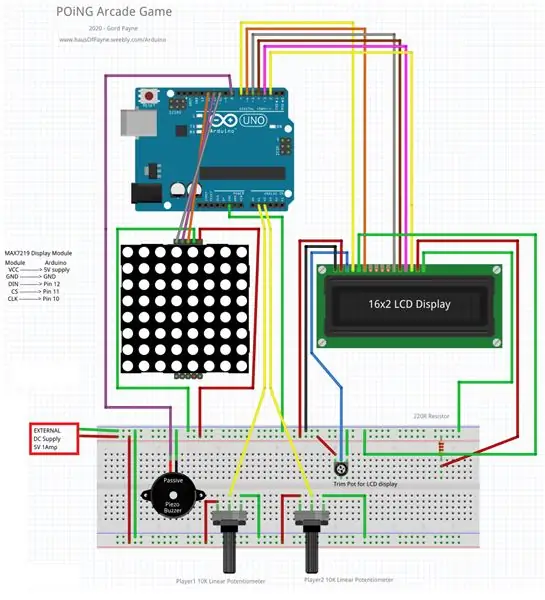
Csatlakoztassa az áramkört a kapcsolási rajz szerint. Nem kell kapkodni. SOK kapcsolat szükséges a két kijelzőhöz.
Figyelje meg az áramkör fotóján, hogy a tápegység a kenyértábla bal oldalához van csatlakoztatva, és a 9V 1A egyenáramú adapter a tápegységhez van csatlakoztatva, hogy elegendő áramot kapjon a LED mátrix. NINCS kapcsolat az UNO 5V -os csapja és a kenyérsütő lemez között. DE, az UNO GND csapja a kenyértáblán lévő GND -hez van csatlakoztatva.
Kétszer és háromszor ellenőrizze munkáját.
2. lépés: Arduino kód
Ez az útmutató azt feltételezi, hogy már tudja, hogyan kell programozni Arduino -ban.
Töltse le a mellékelt Arduino vázlatot. Győződjön meg róla, hogy hozzáadta a LedControl könyvtárhoz az Arduino könyvtárait. Eberhard Fahle verzióját használtam. Csak keressen rá a MAX7219 kifejezésre a Könyvtárak kezelése böngészőben, és megtalálja és telepíti.
Győződjön meg arról, hogy a pitches.h fájl a vázlat mappájában van. A játék hangjainak lejátszására szolgál.
Egy kicsit az időzítésről
Mivel a delay () parancs teljesen leállítja a vázlat végrehajtását futás közben, ehelyett az eltelt időtartamokat keressük, amikor a vázlat animációval kapcsolatos részeit szeretnénk végrehajtani. Előre meghatározott időt kell várnunk, mielőtt végrehajtjuk a vázlat egyes részeit, például frissítjük a labda helyét a kijelzőn.
Ennél is jelentősebb, hogy a delay () parancs valóban csak a loop () metódusban fut. Általában nem úgy működik, mint más módszereknél. Tehát minden animációval kapcsolatos időzítés a loop () metódusban történik.
Példa:
Meghatározunk néhány „hosszú” típusú változót és néhány logikai értéket, majd beállítjuk őket a beállítás végén ().
bThresh = 80; // a labdafrissítések közötti idő ezredmásodpercben
ballTime = millis (); // az aktuális rendszeridőre állítva
bon = hamis; // a golyó LED világít vagy nem világít
ballReturn = hamis; // visszaadunk -e labdát egy lapátütés után?
A () hurokban () a labda rajzolásához:
if ((millis () - ballTime> bThresh) && bon == false) {// ha a labda kikapcsolt állapotban van, és elég idő telt el ballOn (); // kapcsolja be a labda LED -ét
bon = igaz; // a labda most BE
ballTime = millis (); // a ballTime visszaállítása az aktuális időre
}
if ((millis () - ballTime> bThresh) && bon == true) {// ha a labda BE van kapcsolva és elég idő telt el
ballOff (); // kapcsolja ki a golyós LED -et
bon = hamis; // a labda most OFF
ballTime = millis (); állítsa vissza a labdát az aktuális időre
}
Ennek a játéknak számos módja van. Ezek csak az én preferenciáim.
A vázlat teljesen dokumentált, ezért arra kérem Önt, hogy olvassa el a kódot, és nézze meg, hogyan működik.
Ellenőrizze, fordítsa le és töltse fel a kódot.
Élvezze a játékot!
3. lépés: Következtetés


Köszönöm az Elegoo Inc -nek, hogy biztosította a projektben használt kezdő készletet. Ez egy olyan készlet, amely alkatrészek és modulok széles választékát kínálja, így bejuthat az Arduino Maker világába.
Ajánlott:
DINO Játék LDR használatával: 5 lépés

DINO JÁTÉK AZ LDR HASZNÁLATÁVAL: A Dinosaur Game, más néven T-Rex Game és Dino Runner, egy beépített böngészőjáték a Google Chrome böngészőben. A játékot Sebastien Gabriel készítette 2014 -ben, és a szóköz megnyomásával érhető el, amikor offline állapotban van a Google Chrome -ban. L
Puha játék Bluetooth kocka és Android játék fejlesztése az MIT App Inventor segítségével: 22 lépés (képekkel)

Puha játék Bluetooth kocka és Android játék fejlesztése az MIT App Inventor segítségével: A kockajátéknak különböző módszerei vannak 1) Hagyományos játék fa vagy sárgaréz kockákkal. 2) Játssz mobilon vagy PC -n a mobil vagy a PC által véletlenszerűen létrehozott kockával. fizikailag játszani a kockával, és mozgatni az érmét a mobilon vagy a számítógépen
Simon játék - szórakoztató játék!: 5 lépés

Simon Game - Szórakoztató játék !: Referencia: IttHosszú hétvége után valóban keményen kell próbálnia elvégezni az összes feladatot és munkát, amelyekért Ön felelős. Itt az ideje, hogy edzjük az agyunkat, nem? Az unalmas és értelmetlen játékok mellett van egy Simon Game nevű játék
Minion Cubecraft játék (zseblámpa játék): 4 lépés

Minion Cubecraft játék (A zseblámpa játéka): Régóta fáklyát akartam készíteni, hogy sötétben is használhassam, de az ötlet, hogy csak egy hengeres alakú tárgy legyen, csak be-ki kapcsolóval, ellenállt, hogy ne csináljam. Túl mainstream volt. Aztán egy napon a bátyám hozott egy kis NYÁK -ot
A játék megvásárlása előtt ellenőrizheti, hogy fut -e egy játék a számítógépén .: 4 lépés

Hogyan lehet ellenőrizni, hogy a játék fut -e a számítógépen, mielőtt megvásárolná a játékot.: Nemrégiben beszereztem egy barátomtól a Call of Duty 4 -et (lehet, hogy ingyen), mert nem fut a számítógépén. Nos, a számítógépe meglehetősen új, és megdöbbentett, miért nem fut. Így pár órányi internetes keresés után találtam rá
